Win8系统怎么连接蓝牙鼠标
如何解决电脑无法连接蓝牙鼠标的问题
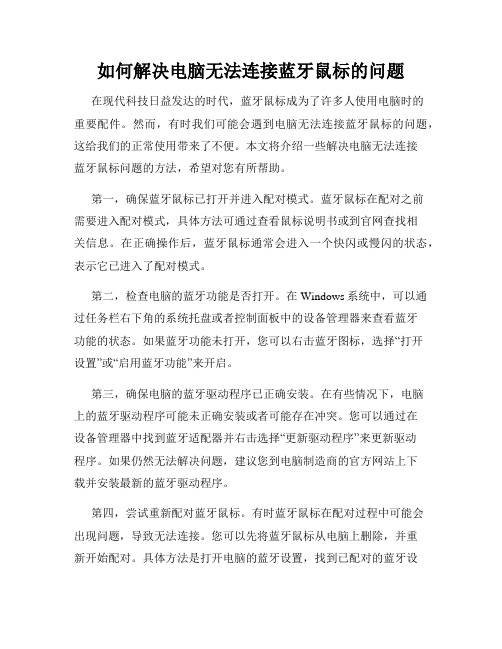
如何解决电脑无法连接蓝牙鼠标的问题在现代科技日益发达的时代,蓝牙鼠标成为了许多人使用电脑时的重要配件。
然而,有时我们可能会遇到电脑无法连接蓝牙鼠标的问题,这给我们的正常使用带来了不便。
本文将介绍一些解决电脑无法连接蓝牙鼠标问题的方法,希望对您有所帮助。
第一,确保蓝牙鼠标已打开并进入配对模式。
蓝牙鼠标在配对之前需要进入配对模式,具体方法可通过查看鼠标说明书或到官网查找相关信息。
在正确操作后,蓝牙鼠标通常会进入一个快闪或慢闪的状态,表示它已进入了配对模式。
第二,检查电脑的蓝牙功能是否打开。
在Windows系统中,可以通过任务栏右下角的系统托盘或者控制面板中的设备管理器来查看蓝牙功能的状态。
如果蓝牙功能未打开,您可以右击蓝牙图标,选择“打开设置”或“启用蓝牙功能”来开启。
第三,确保电脑的蓝牙驱动程序已正确安装。
在有些情况下,电脑上的蓝牙驱动程序可能未正确安装或者可能存在冲突。
您可以通过在设备管理器中找到蓝牙适配器并右击选择“更新驱动程序”来更新驱动程序。
如果仍然无法解决问题,建议您到电脑制造商的官方网站上下载并安装最新的蓝牙驱动程序。
第四,尝试重新配对蓝牙鼠标。
有时蓝牙鼠标在配对过程中可能会出现问题,导致无法连接。
您可以先将蓝牙鼠标从电脑上删除,并重新开始配对。
具体方法是打开电脑的蓝牙设置,找到已配对的蓝牙设备列表,选中蓝牙鼠标并选择“删除”或“取消配对”。
然后根据鼠标的说明书重新进行配对。
第五,确保蓝牙设备间的距离不过远。
蓝牙信号的传输距离有限,一般在10米左右。
如果您将蓝牙鼠标与电脑之间的距离过远,可能会导致连接不稳定或者无法连接。
尝试将鼠标靠近电脑,减少干扰物,以提高连接质量。
第六,排除其他干扰信号。
有时,其他蓝牙设备或者无线设备可能会干扰蓝牙鼠标的连接。
您可以尝试关闭附近的其他蓝牙设备或者无线设备,避免产生干扰信号,从而提高蓝牙鼠标的连接质量。
总结,当电脑无法连接蓝牙鼠标时,我们可以从蓝牙鼠标是否进入配对模式、电脑蓝牙功能是否打开、驱动程序是否正确安装、重新配对、距离过远、干扰信号等方面进行排查和解决。
怎么解决win8使用蓝牙鼠标提示输入码无效

怎么解决win8使用蓝牙鼠标提示输入码无效
Windows8系统连接蓝牙鼠标失败,提示“输入码无效,请再试一次,并且确保仍可以检测到你的鼠标。
”那么怎么解决win8使用蓝牙鼠标提示输入码无效呢?今天店铺就和大家说说win8使用蓝牙鼠标提示输入码无效的解决方法。
解决win8使用蓝牙鼠标提示输入码无效方法
1、在win8.1系统的桌面上,用win+R组合键打开运行框,输入services.msc后按回车键。
2、在系统服务的对话框中,滑动右侧的滚动条,找到“bluetooth support service”选项,并双击将它打开。
3、在bluetooth support service属性的对话框中,将其启动类型选择为“自动”,服务状态选择为“启动”。
4、完成上述操作之后,启动鼠标的蓝牙按钮,并输入正确的配对码就应该能正常连接了。
win8平板 蓝牙设置及使用说明
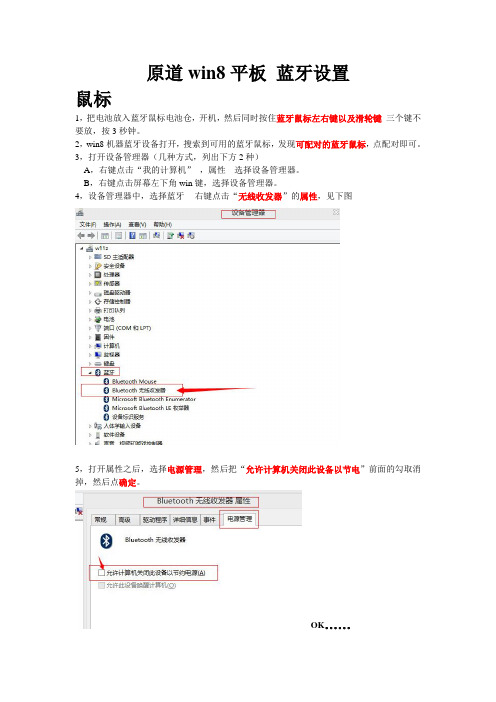
原道win8平板蓝牙设置
鼠标
1,把电池放入蓝牙鼠标电池仓,开机,然后同时按住蓝牙鼠标左右键以及滑轮键三个键不要放,按3秒钟。
2,win8机器蓝牙设备打开,搜索到可用的蓝牙鼠标,发现可配对的蓝牙鼠标,点配对即可。
3,打开设备管理器(几种方式,列出下方2种)
A,右键点击“我的计算机”,属性---选择设备管理器。
B,右键点击屏幕左下角win键,选择设备管理器。
4,设备管理器中,选择蓝牙-- 右键点击“无线收发器”的属性,见下图
5,打开属性之后,选择电源管理,然后把“允许计算机关闭此设备以节电”前面的勾取消掉,然后点确定。
OK。
这样做的目的是防止鼠标因省电而断线。
键盘
1把键盘的开关OFF推到ON power灯会亮起
2按下connect键,蓝牙标志灯会闪烁
3,平板开启蓝牙,可以找到键盘,点击配对,屏幕上会出现一行数字,在键盘上依次输入后按回车键即可完成配对
8.14更新------
如果要连接其他蓝牙设备,比如手机,手机的蓝牙一定选择要开放检测,看我下方的图
WIN8平板和手机之间通过蓝牙互传文件
如果要连接其他蓝牙设备,比如手机,手机的蓝牙一定选择要开放检测,看我下方的图
互传文件过程:
1,前提:手机和平板蓝牙已经连接
2,平板向手机传文件
A,直接选中文件,右键点发送至蓝牙设备,选择手机即可
B,按如下图所示,先选择要发送的对象,然后手动选择文件路径
3,手机向平板传文件
第一步:平板的接收窗口必须打开,不要关闭!看下图
第二步,手机选择文件,传给平板,平板会自动接收的。
win8.1怎么连接蓝牙
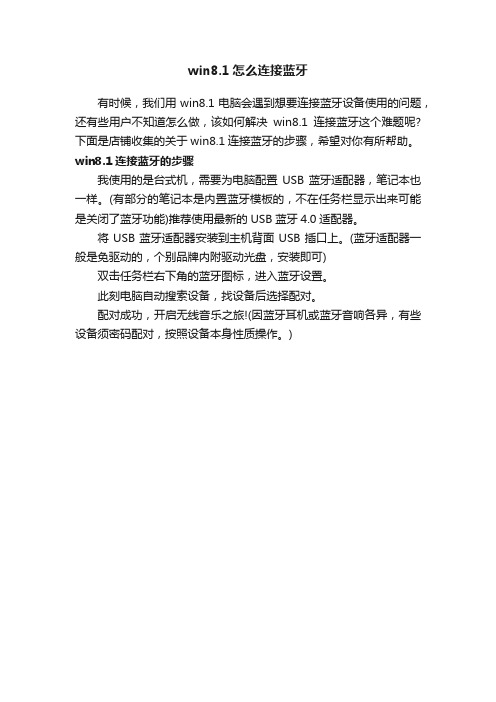
win8.1怎么连接蓝牙
有时候,我们用win8.1电脑会遇到想要连接蓝牙设备使用的问题,还有些用户不知道怎么做,该如何解决win8.1连接蓝牙这个难题呢?下面是店铺收集的关于win8.1连接蓝牙的步骤,希望对你有所帮助。
win8.1连接蓝牙的步骤
我使用的是台式机,需要为电脑配置USB蓝牙适配器,笔记本也一样。
(有部分的笔记本是内置蓝牙模板的,不在任务栏显示出来可能是关闭了蓝牙功能)推荐使用最新的USB蓝牙4.0适配器。
将USB蓝牙适配器安装到主机背面USB插口上。
(蓝牙适配器一般是免驱动的,个别品牌内附驱动光盘,安装即可)
双击任务栏右下角的蓝牙图标,进入蓝牙设置。
此刻电脑自动搜索设备,找设备后选择配对。
配对成功,开启无线音乐之旅!(因蓝牙耳机或蓝牙音响各异,有些设备须密码配对,按照设备本身性质操作。
)。
740U3E系列如何开启蓝牙功能(Win8)
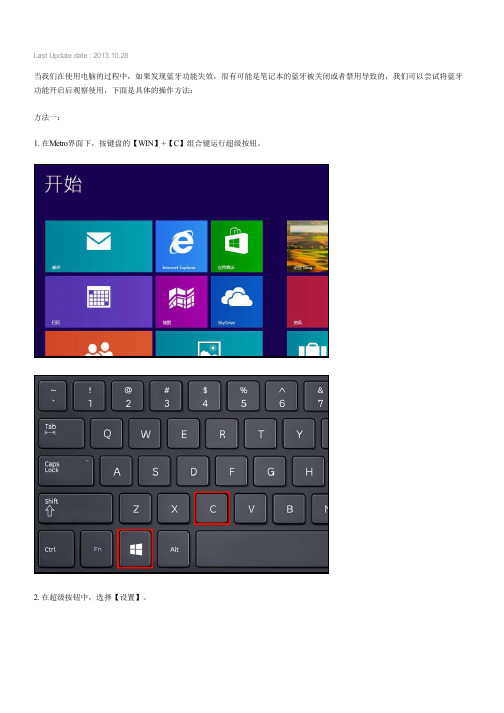
Last Update date : 2013.10.28
当我们在使用电脑的过程中,如果发现蓝牙功能失效,很有可能是笔记本的蓝牙被关闭或者禁用导致的,我们可以尝试将蓝牙功能开启后观察使用,下面是具体的操作方法:
方法一:
1. 在Metro界面下,按键盘的【WIN】+【C】组合键运行超级按钮。
2. 在超级按钮中,选择【设置】。
3. 点击【更改电脑设置】。
4. 在“电脑设置”中,选择【无线】。
5. 找到“Bluetooth”,将其右侧的滑块向右滑动,如下图:
6. 此时蓝牙即被开启,如下图所示:
方法二:
1. 按键盘的【Fn】+【F1】组合键打开“Settings”软件。
2. 选择左侧的【网络】选项。
3. 在网络中,选择【无线】。
4. 将蓝牙下方的滑块向右滑动,如下图:
5. 此时蓝牙即被开启,如下图所示:
方法三:
1. 在桌面找到【计算机】图标。
2. 使用鼠标右键点击【计算机】,然后选择【管理】。
3. 选择【设备管理器】。
4. 此时可以看到蓝牙是被禁用的状态,如下图:
5. 使用鼠标右键点击蓝牙设备,选择【启用】即可。
更多内容
740U3E系列如何调节屏幕亮度?(Win8)
740U3E系列如何调节麦克风音量?(Win8)
740U3E系列如何添加输入法?(Win8)
740U3E系列如何关闭Windows防火墙?(Win8)
740U3E系列恢复系统后桌面只有回收站,如何解决?(Win8)相关型号信息
NP740U3E-X01CN。
蓝牙鼠标使用方法

蓝牙鼠标使用方法
蓝牙鼠标的使用方法如下:
1. 电脑设置:
- 打开电脑的蓝牙功能。
通常在系统设置或控制面板的蓝牙设置中可以找到打开蓝牙的选项。
- 在蓝牙设置中搜索附近的蓝牙设备。
确保蓝牙鼠标已经开启,并处于可检测到的状态。
- 找到蓝牙鼠标的名称,点击连接或配对按钮进行配对。
根据鼠标的具体型号,可能需要输入配对码或确认配对。
2. 鼠标设置:
- 在蓝牙鼠标成功配对后,系统会自动安装相应的驱动程序。
等待驱动安装完成。
- 打开系统的鼠标设置,通常在控制面板或系统设置中可以找到。
可以根据需要调整鼠标的速度、滚轮功能等设置。
- 鼠标设置中也可能有一些特殊的功能选项,例如横向滚动、手势操作等,可以根据具体的鼠标型号调整相关设置。
3. 使用鼠标:
- 完成鼠标设置后,就可以像使用普通鼠标一样使用蓝牙鼠标了。
移动鼠标即可控制光标在屏幕上移动。
- 点击鼠标左键、右键可以进行相应的操作。
滚动鼠标滚轮可以进行上下滚动。
- 如果蓝牙鼠标支持更多的功能,例如多指触控手势、侧键功能等,可以在鼠标设置中进行相应的配置。
注意事项:
- 确保电脑和蓝牙鼠标之间的距离在有效范围内,通常为10米以内。
- 如果要连接多个蓝牙设备,例如同时连接蓝牙键盘和鼠标,可能需要在系统设置中做相应的调整。
- 若遇到连接问题,可以尝试重新配对或重启电脑和鼠标等设备。
win8蓝牙鼠标使用不稳定怎么办

win8蓝牙鼠标使用不稳定怎么办相比2.4GHz无线鼠标,蓝牙鼠标基本上不用配备信号接收装置,因为很多笔记本装载了蓝牙模块,因此很多人开始用上蓝牙鼠标。
不过有用户也反映Win8.1上蓝牙鼠标不稳定,会频繁掉线。
下面是店铺为大家介绍win8蓝牙鼠标使用不稳定的解决方法,欢迎大家阅读。
查了一下,Acer 的这个机型似乎使用了 Atheros 的蓝牙芯片,这个牌子的芯片使用率也挺广,估计是芯片本身的驱动原因。
win8蓝牙鼠标使用不稳定的解决方法1. 在蓝牙设置中选择允许蓝牙设备找到此计算机。
2. 在设备管理器>网络适配器>Qualcomm Atheros xxxx>属性>电源管理中,反选“允许计算机关闭此设备以节约电源”选项,然后打开“高级”选项卡,将漫游策略设置为“Very high”。
3. 打开设备管理器>人体学输入设备。
右键点击列出的每个设备,如果新出现的对话框中有“电源管理”选项卡,反选“允许关闭以节约电源”的选项,并允许该设备唤醒计算机。
4. 在设备管理器中,针对“鼠标和其他指针设备”,以及“通用串行总线控制器”下列出的每个设备执行上述操作。
通过上述方法我们能解决Win8.1蓝牙鼠标不稳定的问题。
总的来说,使用蓝牙鼠标还是很方便的,尤其对于超极本用户来说,更是能节省宝贵的USB接口资源。
Windows8系统连接蓝牙鼠标失败,提示“输入码无效,请再试一次,并且确保仍可以检测到你的鼠标。
”但是重试了一次以后仍然是这个提示。
这是因为蓝牙的服务关闭了,我们要重新开启服务才能解决问题。
Windows8系统连接蓝牙鼠标失败的解决方法1、在Windows8系统桌面下:按Win+R,在运行框中输入services.msc,按回车键;2、在服务列表中找到Bluetooth选项,双击该服务,在启动类型中选择“自动”然后点击应用,并启动服务后确定;3、在操作过程中请按住底部的蓝牙按钮,电脑输入配对码等待连接的时候请一直按住鼠标底部的蓝牙按钮,然后尝试是否能够连接上。
华为蓝牙鼠标连接操作方法

华为蓝牙鼠标连接操作方法
华为蓝牙鼠标是一款优秀的鼠标产品,可以更好地提高我们的工作效率。
它使用蓝牙技术进行连接,连接过程简单方便。
下面是华为蓝牙鼠标连接操作的详细步骤。
首先,打开我们的电脑或者笔记本电脑,点击屏幕右下角的“通知中心”图标。
接下来,我们需要打开电脑的“设置”界面,点击窗口右下角的“设置”图标,进入“设置”界面。
在“设置”界面中点击“设备”选项。
在设备选项中选择“蓝牙和其他设备”。
在蓝牙和其他设备中,我们可以看到当前设备已经搜索到了一些设备,需要选择我们要连接的鼠标设备。
如果我们的鼠标设置为可搜寻模式,那么在鼠标列表中我们就会看到一条记录,记录是鼠标名字和一些其他相关的信息,我们需要点击这条记录。
接下来,我们的电脑和鼠标就会进行自动连接,连接成功后,我们就可以使用华为蓝牙鼠标了。
需要提醒的是,当我们不需要使用鼠标时,最好将蓝牙鼠标电源关闭,这可以有效地节省电量,并且可以让鼠标更加耐用。
总的来说,华为蓝牙鼠标的连接操作非常简单,只需要一些简单的步骤就可以轻松连接电脑。
需要注意的是,在使用过程中,我们应该按照使用说明书的提示和要求进行正确的操作,以免出现一些不必要的问题,并且可以让蓝牙鼠标更加完美地为我们服务。
- 1、下载文档前请自行甄别文档内容的完整性,平台不提供额外的编辑、内容补充、找答案等附加服务。
- 2、"仅部分预览"的文档,不可在线预览部分如存在完整性等问题,可反馈申请退款(可完整预览的文档不适用该条件!)。
- 3、如文档侵犯您的权益,请联系客服反馈,我们会尽快为您处理(人工客服工作时间:9:00-18:30)。
Win8系统怎么连接蓝牙鼠标
Win8系统怎么连接蓝牙鼠标呢?越来越多的朋友喜欢上了使用蓝牙鼠标来代替原来的usb数据线连接的鼠标,这样既可以在较远的地方控制电脑,也省去了连接usb的麻烦,那么对于微软全新开发的win8系统来说,该如何了解上蓝牙鼠标呢?
1、首先在win8电脑桌面的任务栏托盘处点击显示隐藏图标的小箭头,然后在出现的蓝牙图标上右击,选择“添加Bluetooth 设备”;
2、接着点击“添加设备”,如下图所示;
3、继续选择添加的蓝牙鼠标,如下图所示;
4、添加成功之后就可以使用了,如下图所示;。
